让笔记本运行速度更快 N招优化你的Win7
刚买的笔记本往往都能流畅运行Win7,但很多朋友发现,随着系统中软件越来越多,系统也将变得越来越慢,偶尔还会有莫名其妙的错误弹窗,很是苦恼。那么如何保持笔记本Win7系统更加高效,稳定的运行呢?我们来一次彻底的优化吧。
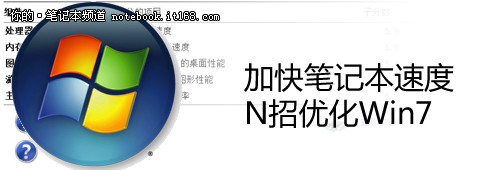
▲N招优化Win7 加速笔记本
1、清理系统垃圾,清空程序缓存,删除近期的系统还原点:
这是整理笔记本程序,提高速度的第一步,也是非常重要的一步。分几个步骤,第一是系统文件中的缓存,包括历史记录,错误日志,没用的备份信息等等,第二是程序中的临时存储文件,这里包括几个temp的临时目录,IE记录等。方法如下:打开我的电脑→右键点击C盘→属性→清理磁盘。
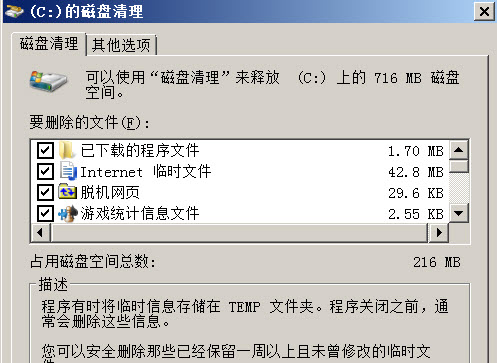
▲Windows自带磁盘清理
利用Win7自带的磁盘清理工具可以将很多系统垃圾清除的很干净。可以删除旧系统升级文件,回收站,缩略图和错误报告等。一般一个月就会有几百MB的垃圾产生。另外利用这个工具同样可以删除近期的Winodws还原点。
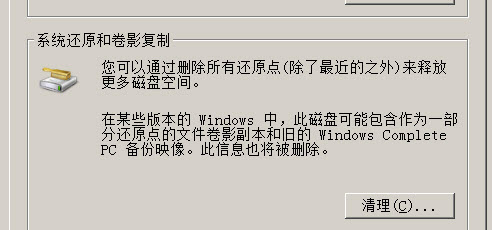
▲系统还原和卷影复制(删除就的备份点)
2、查看关闭不用的服务和启动项
关闭长期不用的服务和启动项是让系统恢复活力的第二步,这可能需要一些小小的经验,至少要能分辨出哪些是有用的进程而哪些不是。操作步骤:按“Windows徽标+R”输入Msconfig→进入系统配置里面→选择启动选项卡→列表中的就是开机的启动项目了,你可以勾选禁用。

▲Windows自带的启动项管理
经验就是,除了你认识的公司名称的软件,其它都可以关闭,位置一栏中以C:\Users开头的都可以删除,因为那是手工加到启动文件夹中的启动项,应该很熟悉哪些软件吧。其实这里的软件可以一个不留,不信你试试,速度一定会快不少!
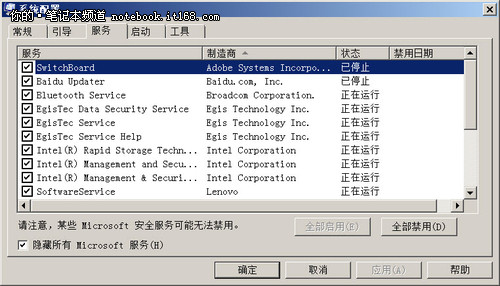
▲服务选项卡
后台的服务太多会使得系统不堪重负,这和我们经常安装大量软件,并且不卸载或者卸载不干净有很大关系,面对这些关系到前台软件使用的服务进程,我们如何直到关闭哪些呢?很简单,首先勾选左下角那个“隐藏所有Microsoft”,这样你会看到跟系统有关的服务都消失了,也就是说留下的都是第三方的软件服务了。看一下不难发现,什么Baidu Updater(百度的后台升级服务-机器里肯定装有百度应用),SwitchBoard(Adobe的快速启动服务),SoftWareService(联想软件服务)……统统都可以关闭,(建议将Intel,AMD,NVIDIA等芯片级厂商的后台服务开启着)。
3、关闭系统搜索索引和其它无用服务
文件索引之前Win7把这个功能做得太强了,占用的资源比较大,后来改的还算好,但是对于从来不用Windows搜索条的朋友,这项服务对你来说就是多余,关掉该服务对于节省系统资源是大有帮助的。 在开始菜单的搜索栏中输入“services”立即打开程序,在本地服务中寻找到“Windows Search”这一项,然后右键点击选择停止此服务就可以啦!
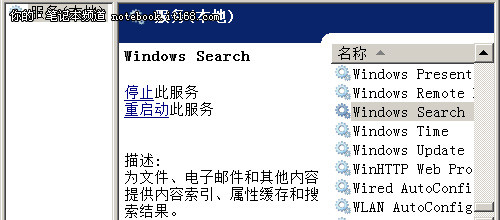
▲本地服务的
当然,你也可以在上一页里面讲的系统配置中将此Windows自带服务停止。其实当你找到这个服务的时候,还有很多Windows的服务在它旁边,有些你也可以关闭,比如MediaPlayer的网络服务,系统升级,等等。对于新手这有些难,不过您还可以通过第三方软件比如360,Windows优化大师等辅助优化程序来完成。
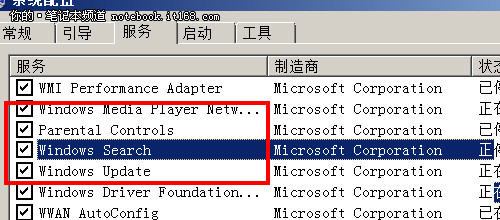
▲有一些Windows的服务也可以关闭
Win7列出一些可以关闭的服务:
“Adaptive brightness”监视周围的光线状况来调节屏幕明暗,普通用户没有触摸屏类的显示,该功能就可以放心禁用。
“Application Management”,该服务默认的运行方式为手动,该功能主要适用于大型企业环境下的集中管理,因此家庭用户可以放心禁用该服务。
“Bluetooth Support Service”蓝牙设备支持服务。“Certificate Propagation”为智能卡提供证书。该服务的默认运行方式是手动。如果你没有使用智能卡,那么可以放心禁用该服务。
“Windows CardSpace”.NET Framework 3.0提供的一个WCF编程模型,一般用户可以关闭。
禁用Tablet PC Input Service服务,如果你很少用大容量移动存储设备,可以禁用Portable Device Enumerator Service服务;
如果关闭了系统的自动更新,还可以禁用“Background Intelligent Transfer Service”(后台智能传输服务),它的作用是使用空闲的带宽在后台传输客户端与服务器的数据,主要是对windows update功能提供支持;
如果不使用win7的windows media player,还可以禁用windows media player network sharing service服务。
Diagnostic Policy Service(诊断策略服务)在系统错误时候提供疑难解答,错误诊断和支持,相信没人用过这个,关闭掉吧。
Distributed Link Tracking Client(客户端分布式链接跟踪服务,简称DLTC)关闭掉。
Windows Error Rporting Service(windows系统错误报告服务)服,它的作用就是在程序停止运行或停止响应时报告错误,并提供解决方案,可关闭掉。
4、Windows注册表中的一些优化
Windows的注册表,有很多相关的书籍,无非就是优化系统之用。下面列出几个常用的注册表优化方案:进入注册表的方法“Windows徽标键+R”输入Regedit。
缩短任务栏预览时间
Windows 7的工具栏预览功能是一项非常酷的功能,让很多用户爱不释手,但是对于一些机器配置较低的用户来说,这可是不太好用,如果你的机器也真的不是那么流畅,那么我们可以试着将窗口的预览时间缩短,以此来加快预览速度。 在Windows开始菜单中的搜索栏中输入“regedit”打开注册表编辑器,然后找到HKEY_CURRENT_USER/Software /Microsoft/Windows/CurrentVersion/Explorer/Advanced文件夹,右键点击该文件夹选择“新建 DWORD值”然后将其命名为“ThumbnailLivePreviewHoverTime”。
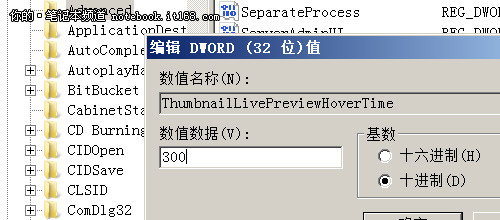
▲自定义预览时间
缩短关机时间
接下来就去找到HKEY_LOCAL_MACHINE/SYSTEM/CurrentControlSet/Control一项打开,可以发现其中有一项“WaitToKillServiceTimeOut”,鼠标右键点击修改可以看到Windows 7默认数值是12000(代表12秒),这里可以把这个数值适当修改低一些,比如5秒或是7秒。
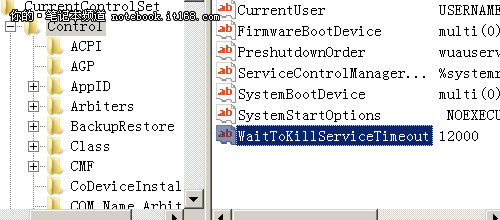
▲强制关闭超时服务
设置完成后点确定重启电脑,重启你就能惊喜发现所用时间又缩短了。
嫌麻烦没事,下面是编辑收集的注册表优化套装,里面有100+种注册表优化的参数,直接以管理员方式运行导入注册表就OK了。
WIN7注册表优化集.rar:http://115.com/file/bewcwxp2
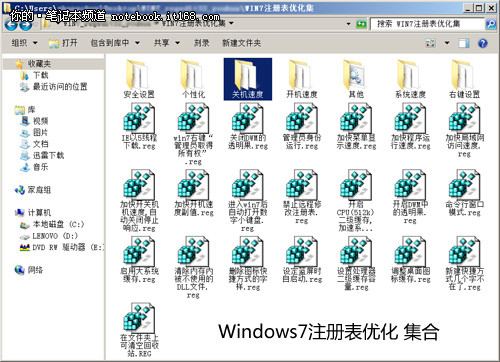
▲特别附赠一份注册表合集
5、删除多余字体 关闭系统声音
删除多余字体
Windows中的字体库是个比较占资源的地方,如果你做PS,你可能更加会感到软件中(比如PS,CorlDraw等)预览字体的时候会有卡顿的现象,如果你没有特殊需求最好将多余的字体删除,这样对于提高效率很有帮助。操作步骤:打开Win7控制面板,寻找字体文件夹,然后到里面删掉不需要的字体。
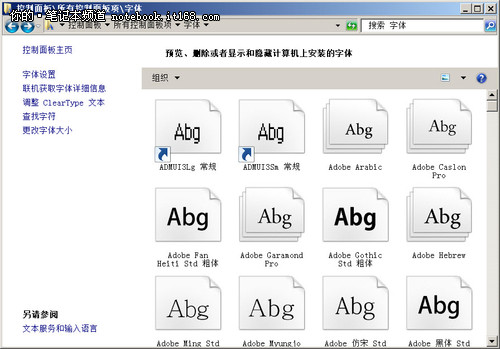
▲多余的字体可删除
如果你不想删除也可将宝贵的字体拷贝到其它文件夹里,这样你就不用担心用的时候找不到了。
关闭系统声音
在家用可以不关闭,但是到了单位反正喇叭不能开启,干脆把系统的音乐彻底关闭吧,这样可以进一步节约系统资源。具体方法:到控制面板中打开声音面板,然后选择声音,放弃勾选下面的播放Windows启动声音按键,这样系统也就安静了。
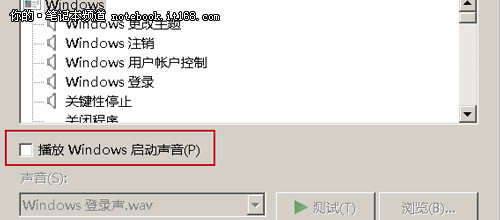
▲关闭系统声音
调整显示效果
这个调节相信很多朋友都设置过,这里我推荐您勾选调整为Windows最佳的设置,如果您觉得想复古一下,或者机器的配置不高(2GB内存)你可以调成最佳性能。就像我这样……
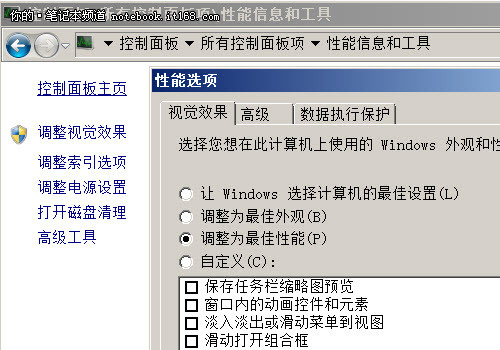
▲调整视觉效果
总结:笔记本系统要经常清理优化
笔记本的性能相对于台式机还是有些差异的,长期堆积的垃圾文件和记录文件可能证偷偷占用系统资源,再加上一些菜鸟玩家乱装的各种程序和插件,很有可能使整机陷入假死的状态。因此时常清理垃圾,清理启动项和垃圾插件就显得非常必要了。
对于电脑达人:您只需要按照前面的设置,有选择性的关闭一些不需要的进程和插件。良好的操作习惯,并且保证不装垃圾插件就可以了。
对于菜鸟:您可以下载一些辅助的系统优化软件,现在网上有很多免费的程序,比如超级兔子,winodws优化大师,360等等,这些软件中都带有垃圾清理和开机加速相关的设置,按照提示操作就能得到一定程度的速度提升。
最后是对于磁盘整理的一些看法,传统的机械硬盘由于存储的物理方式所限,因此会产生一些文件碎片,但是个人觉得真的没必要每周或者每月就清理一次,因为效果实在是不明显。不如省下时间好好整理一下混乱的文件夹和文件。
TAGS:
版权声明:绿色童年网站所刊载本文:"让笔记本运行速度更快 N招优化你的Win7",除特别声明外,其版权均属于绿色童年所有,任何媒体、单位或个人未经本网书面授权不得以任何形式转载、摘编、改编或以其他方式复制发表。否则,绿色童年将依法追究其法律责任。


